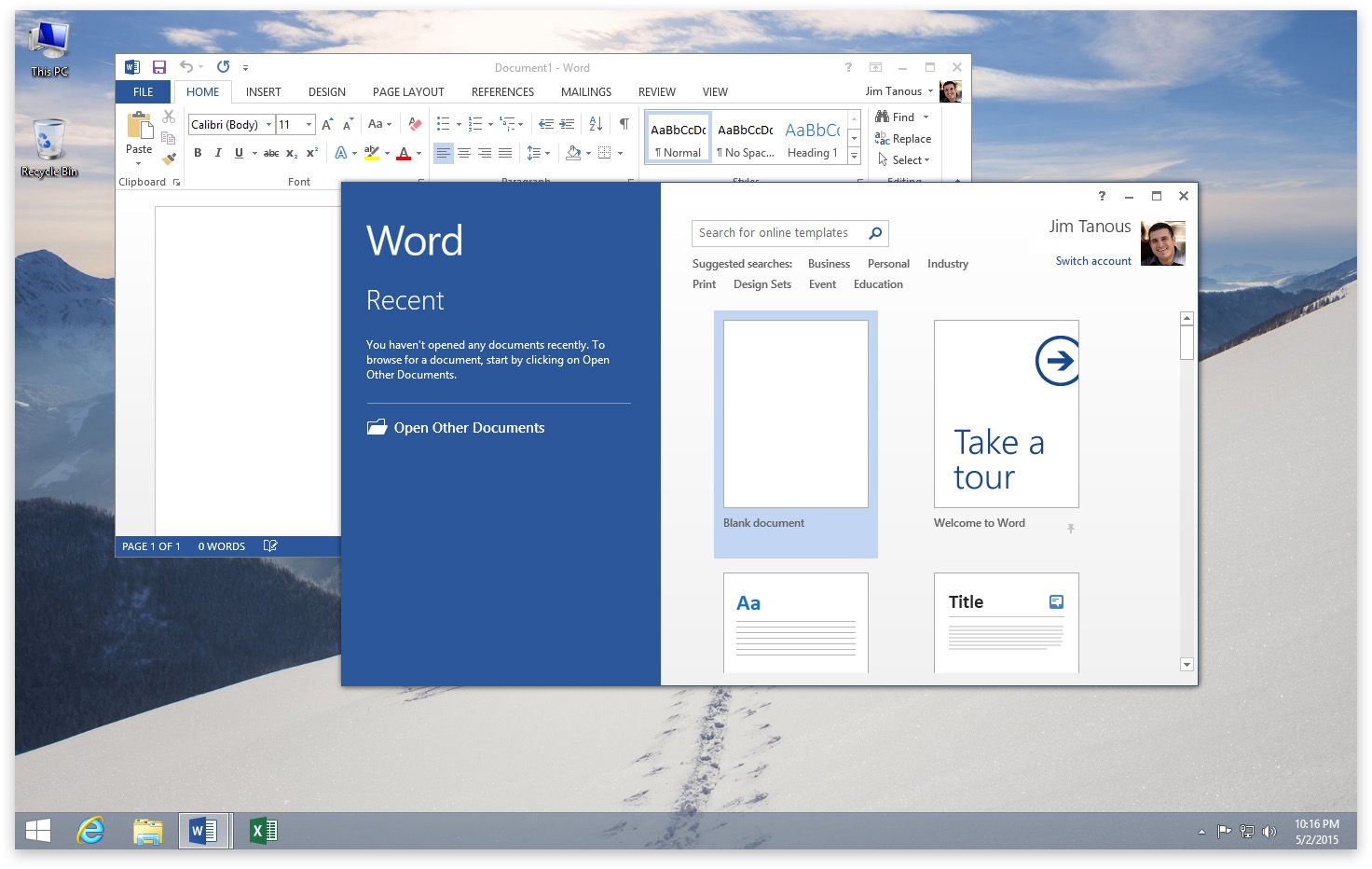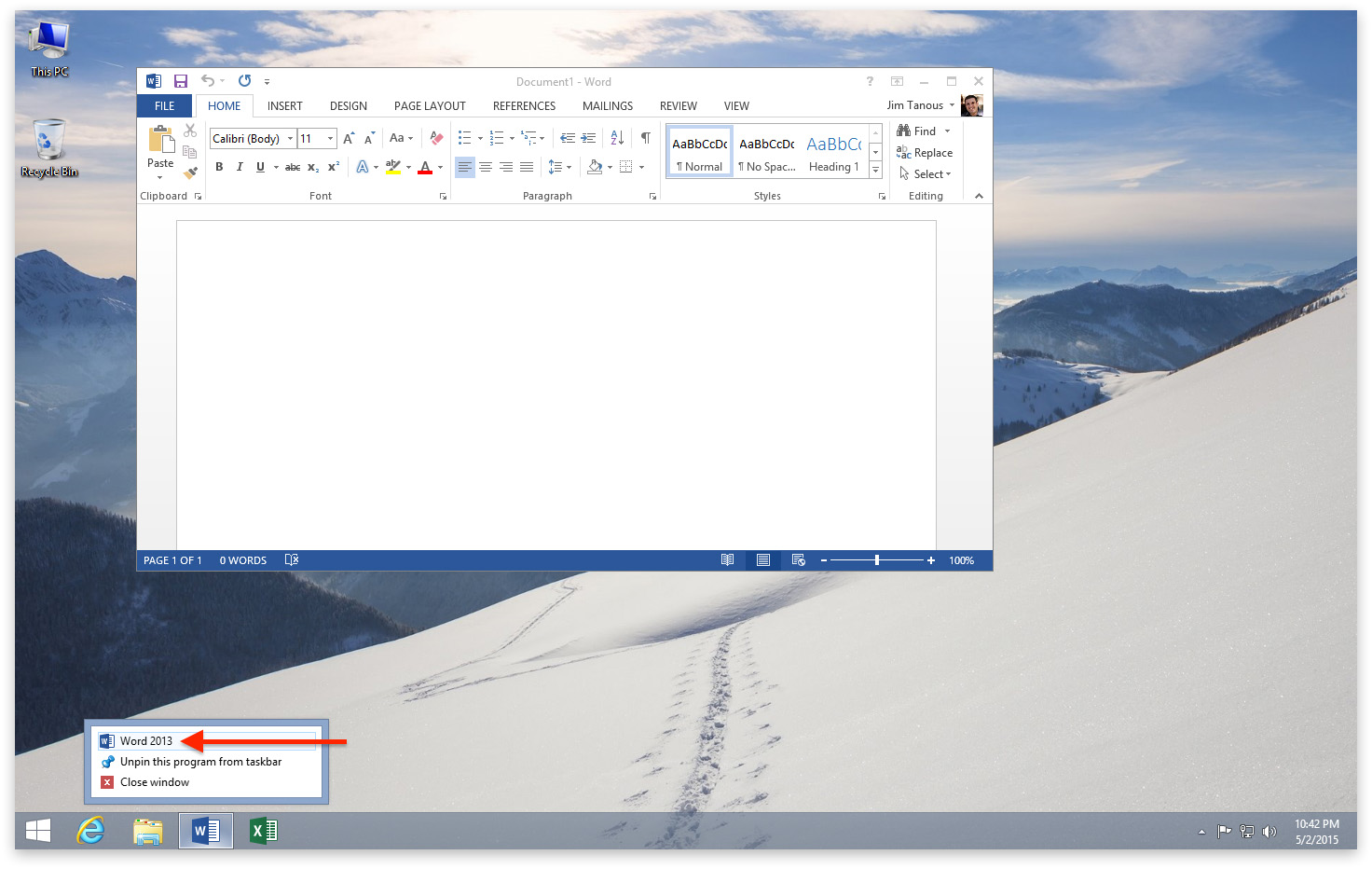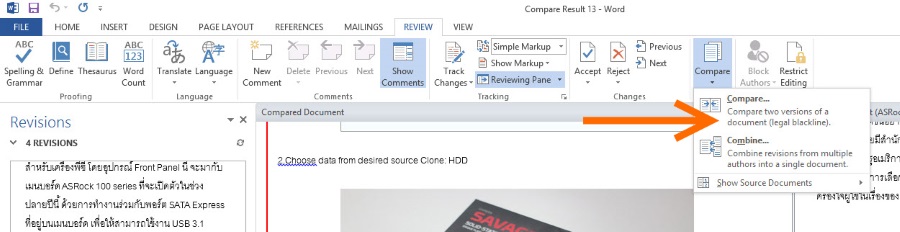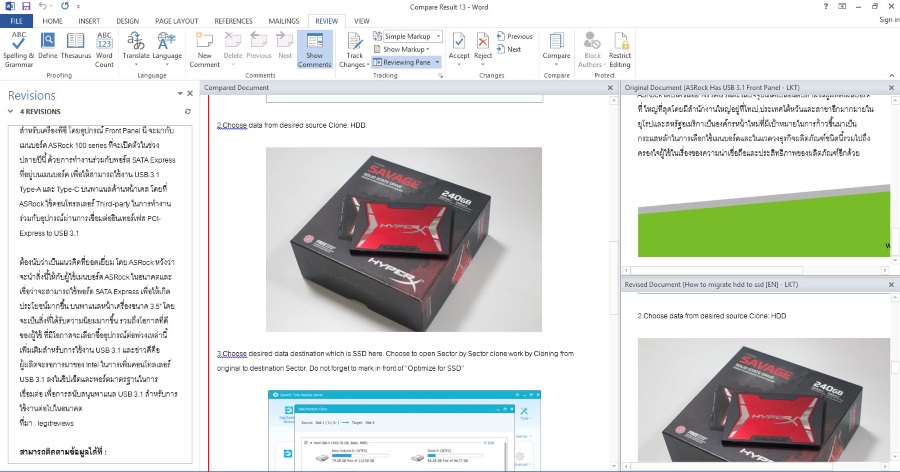มีผู้ใช้ Windows บางส่วนอาจจะยังไม่ทราบว่าสามารถเปิดหน้าต่างการทำงานด้วยการทำก็อปปี้หน้าต่างของแอพหลายๆ แท็ปบนหน้าจอเดียวกันได้ โดยไม่ต้องเปิดแอพซ้ำขึ้นมาอีกครั้ง เพราะบางคนอาจจะเลือกเปิดไฟล์จากหน้าต่าง Windows Explorer แทน รวมถึงบางครั้งต้องการใช้หน้าต่างไฟล์เดียวกัน สำหรับใช้ในการเปรียบเทียบคำแบบหน้าต่อหน้าหรือเพื่อคัดลอกข้อมูลระหว่างไฟล์หรือโฟลเดอร์ รวมถึงการแยกหน้าต่างการทำงานของเว็บเบราว์เซอร์
ด้วยวิธีพื้นฐานที่ใช้กันอยู่ทั่วไปในการเปิดหน้าแอพหลักแบบสำเนาหรือการเปิดหน้าแอพแบบเดียวกันบนหน้าจอวินโดวส์ ไม่ว่าจะเป็น Windows 7, Windows 8 และ Windows 10 นั้น ส่วนใหญ่จะใช้วิธีการคลิกขวาบนทาส์กบาร์ จากนั้นคลิกซ้ายที่ชื่อแอพ บนหน้าเมนูป็อปอัพที่ปรากฏขึ้น วิธีนี้จะได้หน้าต่างที่สองของแอพที่ต้องการให้ปรากฏขึ้น โดยสามารถเพิ่มจำนวนหน้าต่างได้ตามต้องการ
แต่ยังมีวิธีที่รวดเร็วในการเปิดหน้าต่าง ซึ่งให้ผลแบบเดียวกันก็คือ การกดปุ่ม Shift ค้างเอาไว้ จากนั้นคลิกซ้ายหนึ่งที่แอพบริเวณทาส์กบาร์ โดยไม่ต้องคลิกที่ไอคอนหรือคำสั่งใดๆ เพิ่มเติม เพียงเท่านี้ก็จะเปิดหน้าต่างของแอพเดิมเป็นแท็ปใหม่ในการใช้งานได้ทันที ซึ่งการกดปุ่ม Shift นี้ จะเป็นการผสมคำสั่งของการคลิกขวาและคลิกชอร์ตคัทเข้าด้วยกัน ดังจะเห็นได้จากผลของการคลิกที่จะมีแท็ปของแอพปรากฏขึ้นให้เห็น แต่อาจจะมีข้อยกเว้นบางประการสำหรับซอฟต์แวร์เฉพาะ ที่ไม่รองรับการเปิดทำงานของแอพสองหน้าต่างหรือมากกว่าพร้อมกัน
ส่วนในกรณีที่มีไฟล์ข้อมูล 2 ไฟล์คล้ายกันมากๆ และต้องการนำมา Compare ข้อมูลของทั้งสองไฟล์ เพื่อเปรียบเทียบคำในแต่ละบรรทัดภายใน Word ก็สามารถเรียกใช้ฟังก์ชั่น Compare ภายในแท็ป Review ได้ โดยจะให้เราเลือกไฟล์ขึ้นมาเปรียบเทียบได้อย่างรวดเร็วและตรวจเช็คทั้งรูปและตัวอักษร เป็นอีกฟีเจอร์หนึ่งที่ผู้ใช้ Word ไม่ควรพลาด
ที่มา : tekrevue